

Po úplné přeinstalaci operačního systému Windows musí uživatelé znovu nainstalovat potřebný software a poté se zabývat jeho konfigurací. Toto povolání, upřímně řečeno, je únavné a nepříjemné, navíc uživateli zabere spoustu užitečného času. V takovém případě by byly velmi užitečné záložní kopie nastavení programu, ale jak je vytvořit? Ano a je to možné?
Ano, to je docela skutečné. Chcete-li co nejvíce zjednodušit nastavení přeinstalovatelných aplikací a zároveň, ušetří váš čas bezplatný program CloneApp, který je určen k vytváření záložních kopií nastavení oblíbených programů. Kontrolou systémového oddílu tento nástroj zálohuje adresáře profilů, databázové soubory, položky registru a další personalizovaná data, což vám umožní rychle obnovit nastavení aplikace během přeinstalace v případě přeinstalace systému Windows nebo přenosu programů do jiného počítače..
CloneApp je vybaven jednoduchým a pohodlným rozhraním s minimální sadou nástrojů a nastavení. Tento obslužný program nevyžaduje instalaci a lze jej spustit z jakéhokoli přenosného média. Mimochodem, záložní kopie nastavení se ukládají přímo do adresáře nástroje, takže je můžete snadno přenést na jiný počítač. Při práci s CloneApp není nic složitého. V seznamu aplikací zaškrtněte aplikace, jejichž nastavení chcete rezervovat, a poté klikněte na tlačítko „Spustit CloneApp“.
Čas potřebný k vytvoření zálohy se může lišit od zlomků vteřiny po minutu nebo více. Vše záleží na množství uživatelských dat. Program vytvoří záložní kopii archivátoru WinRAR za méně než sekundu. Zkopírování dat Google Chrome může trvat asi 20–30 sekund, v závislosti na velikosti mezipaměti a dalších dočasných dat uložených v adresářích prohlížeče uživatele. Po dokončení procedury zálohování se na pravé straně okna CloneApp objeví zpráva „Proces zálohování dokončen“. Zpětný postup pro obnovení nastavení je stejně jednoduchý, pouze v tomto případě musíte kliknout na „Obnovit“..
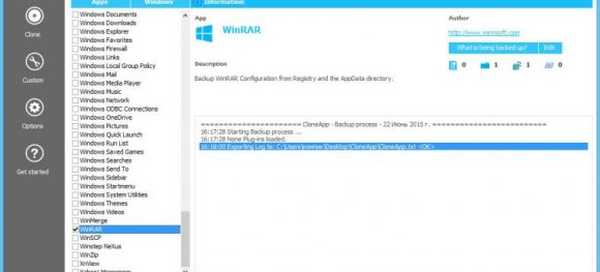
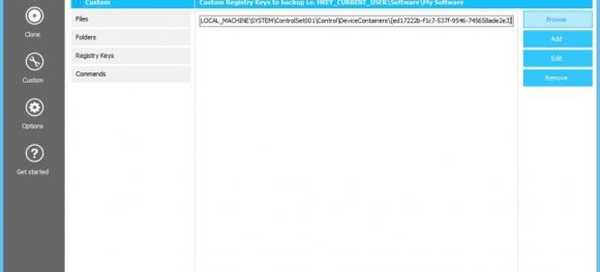
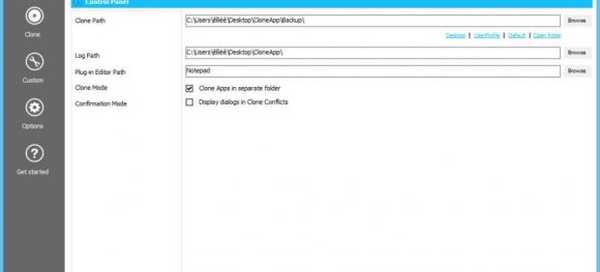
Softwarová databáze podporovaná CloneApp v současné době obsahuje přibližně 140 freewarových a sharewarových aplikací. V případě, že se požadovaná aplikace neobjeví v seznamu, vývojáři poskytují možnost manuálního zálohování, ale uživatel bude muset v systémovém registru specifikovat katalogy vyhrazeného programu a odpovídající klíče. To může být problém, ale nenechte se rozčilovat. Jak se projekt vyvíjí, nové programy se objeví v seznamu aplikací.
Tento užitečný nástroj si můžete zdarma stáhnout z webu vývojáře www.mirinsoft.com/index.php/download/viewdownload/39-cloneapp/180-cloneapp-portable. CloneApp je kompatibilní se všemi populárními vydáními systému Windows, neobsahuje žádné reklamy, jazyk rozhraní je angličtina. Před obnovením nastavení vyhrazených aplikací na jiném počítači je vhodné zkontrolovat cestu k záložnímu adresáři.
Přeji vám krásný den!











